Windows 10'da yavaş kapanmayı hızlandırın
deneyimlediyseniz Windows 10'da yavaş kapanma, işletim sisteminin onu hızlandırmak için yerleşik bir yetenekle geldiğini bilmelisiniz. Birkaç ince ayar ile kapatma işlemini önemli ölçüde hızlandırabilirsiniz. Nasıl yapılabileceğini görelim.
Reklamcılık
Bilgisayarınızı kapattığınızda, Windows 10 çalışan uygulamalardan ve hizmetlerden yanıt bekliyor. Çalışan uygulamalarınızın kapatma çağrısına veya çıkışa nasıl yanıt verdiğine bağlı olarak, özellikle bazı hizmet veya uygulamalar işini bitirip hızlı bir şekilde çıkmıyorsa Windows çok zaman alabilir. Kayıt Defteri'nde, işletim sisteminin kapanmaya devam etmek için çalışan uygulamaları zorla kapatmadan önce bekleyeceği süreyi saniye cinsinden tanımlayan birkaç ayar vardır. Bu zaman aşımını azaltarak Windows 10'un daha hızlı kapanmasını ve çok daha hızlı yeniden başlatılmasını sağlayabilirsiniz.
Hadi bakalım.
- Açık Kayıt düzenleyici.
- Aşağıdaki Kayıt Defteri anahtarına gidin:
HKEY_LOCAL_MACHINE\SYSTEM\CurrentControlSet\Kontrol
İpucu: Bkz. tek tıklamayla istenen Kayıt Defteri anahtarına nasıl atlanır.
- Bkz. WaitToKillServiceZaman Aşımı Sağ bölmedeki REG_SZ değeri:
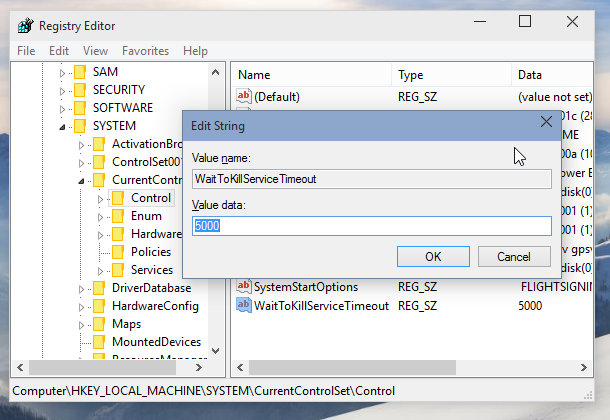
Bu, Windows 10'un her hizmeti zorla durdurmadan önce bekleyeceği milisaniye cinsinden sayıdır. Sırasıyla 1 ve 20 saniyeye karşılık gelen 1000 ile 20000 arasında olmalıdır. Değer ne kadar düşükse, Windows 10 hizmetleri o kadar hızlı sonlandıracaktır. - Aktif kullanıcı oturumunda çalışan Not Defteri veya Word gibi etkileşimli uygulamalar için başka bir ince ayar uygulanmalıdır. Burada bulunan aşağıdaki Kayıt Defteri anahtarına gidin:
HKEY_CURRENT_USER\Denetim Masası\Masaüstü
Orada 2 REG_SZ değeri oluşturabilirsiniz, HungAppZaman aşımı ve güçlü>WaitToKillAppTimeout.
WaitToKillAppZaman Aşımı çalışan bir uygulamadan yanıt bekleme süresini temsil eder. Bu değeri düşürmek, Windows'u yeniden başlattığınızda veya kapattığınızda uygulamaların daha hızlı öldürülmesine neden olur.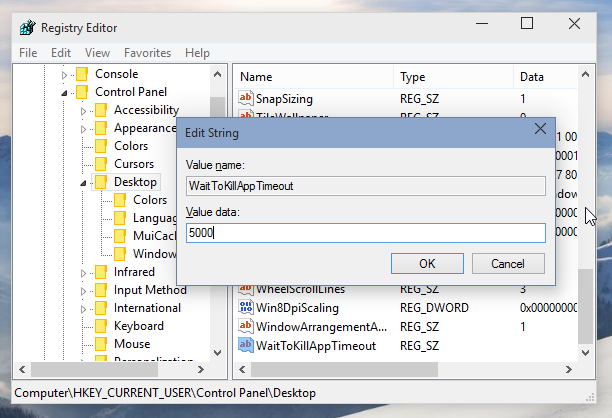
HungAppZaman aşımı Uygulamanın askıda kaldığı veya yanıt vermediği kabul edilmeden önce Windows'un uygulamanın çıkmasına izin verdiği süreyi belirtir. Düşük bir değer, uygulamanın çok hızlı bir şekilde yanıt vermediği ve Windows'un sizden uygulamayı sonlandırmanızı isteyeceği anlamına gelir. - Değişikliklerin etkili olması için Windows 10'u yeniden başlatın.
Ortak öneriler
- ince ayar yapmanı tavsiye etmem HungAppZaman aşımı ve WaitToKillAppZaman Aşımı parametreler. Bu değerleri çok düşük ayarlarsanız, Windows bunu yapmadan önce onları öldürdüğü için uygulamanın verilerini düzgün bir şekilde kaydedememesi gibi sorunlara yol açabilir.
- Kurma WaitToKillServiceZaman Aşımı 1 saniyeye hatta 12 saniyeye kadar. Bazı hizmetlerin verilerini ve ayarlarını kaydetmesi için zamana ihtiyaç duyduğunu unutmayın. Bunun yerine WaitToKillServiceTimeout değeriyle deneme yapın ve herhangi bir veri kaybetmeden veya bozulmaya neden olmadan kapatma işlemini etkileyen en uygun süreyi bulmaya çalışın.
Bu kadar.

